Как нарисовать иконку фантазийного города в Иллюстраторе
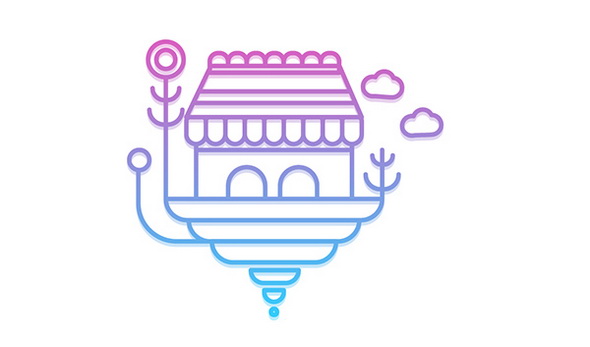
Сегодня мы за 6 простейших шагов создадим в Adobe Illustratior несложную, но удивительно милую иконку. Всего лишь поиграем с обычными фигурами, контурами и градиентом — справится даже новичок! Вам понравится, обещаем!
Как нарисовать иконку фантазийного города в Иллюстраторе
Шаг 1
Начнем с прямоугольников. Используя соответствеующий инструмент Rectangle Tool (M) / Прямоугольник нарисуйте два прямоугольника, перекрывающих друг друга, как показано на картинке внизу. Выделите оба верхних угла верхнего прямоугольника и разверните их наоборот, как на нашей картинке. Поиграйте с размерами, чтобы достигнуть нужной гармонии.
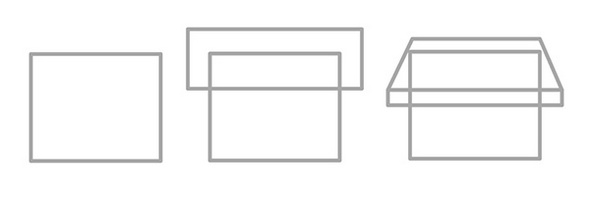
Шаг 2
Нарисуйте прямоугольник и вытяните нижние узловые точки внутрь, чтобы закруглить дно. Добавьте несколько таких же фигур в нижней и верхней части вашего здания. Нарисуйте двери и окна.

Шаг 3
Кстати, такие вот две закругленные арки в нижней части дома могут служить в качестве дверей. Нарисуйте три горизонтальные линии на крыши здания. Для основания домика нарисуйте три прямоугольника, каждый из которых меньше другого. Округлите нижний край каждого из них. Нарисуйте также дерево и растение с дугами вместо веток и круглой кроной с обеих сторон здания.
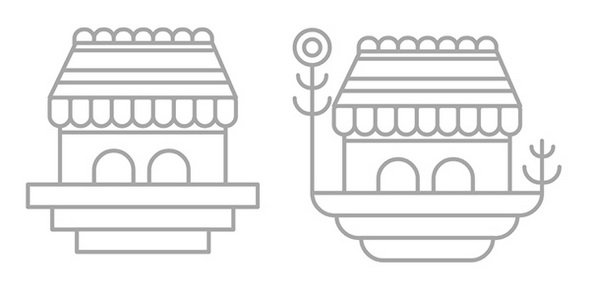
Шаг 4
Добавьте облака, еще один цветок у домика и маленькие закругленные прямоугольники под основанием здания. Должно выглядеть так, будто ваш домик парит среди облаков.

Шаг 5
Разберите обводку на части и объедините их (Unite / Объединить) в палитре Pathfinder / Обработка Контуров. Примените яркий цветной Linear Gradient / Линейный Градиент.
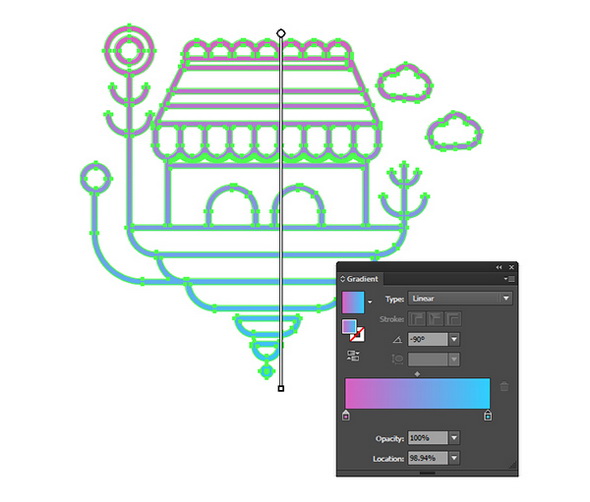
Шаг 6
Сделайте дубликат иконки и слегка сместите его, чтобы он чуть выглядывал из-за оригинала. Установите режим наложения на Multiply / Умножение с непрозрачностью 34%.
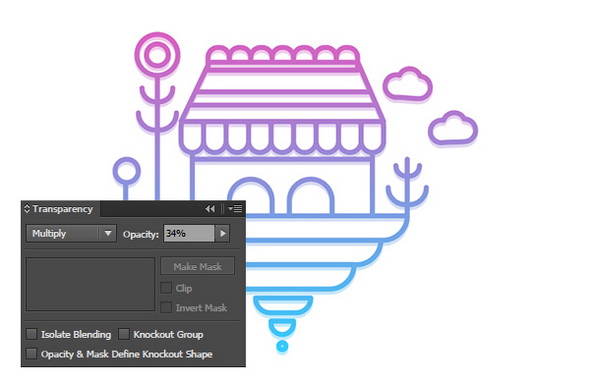
Финальный результат
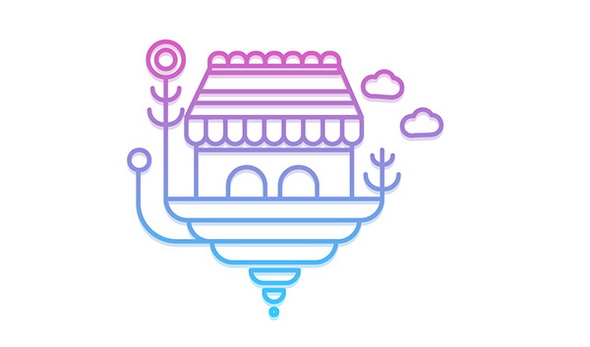
Автор — Mary Winkler
Также уроки которые могут вас заинтересовать
Комментарии 271
ИП Верес С.А.
Свидетельство от 17.02.2010 выдано Администрацией Ленинского района г. Гродно, УНП 590956433, РБ, г. Гродно
Время работы с 9.00 до 21.00

























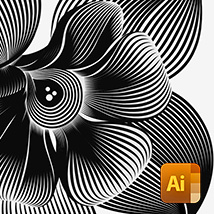






Для того, чтобы оставить комментарий, авторизуйтесь или зарегистрируйтесь.